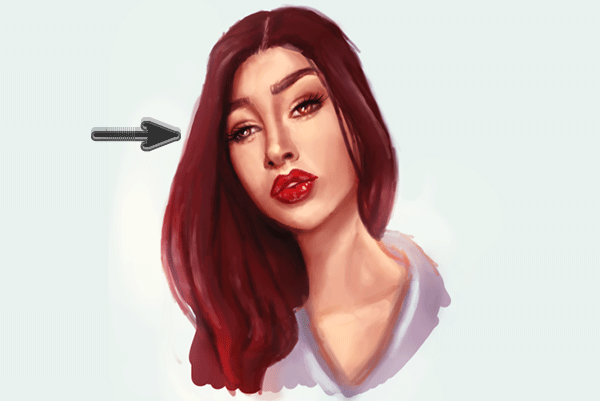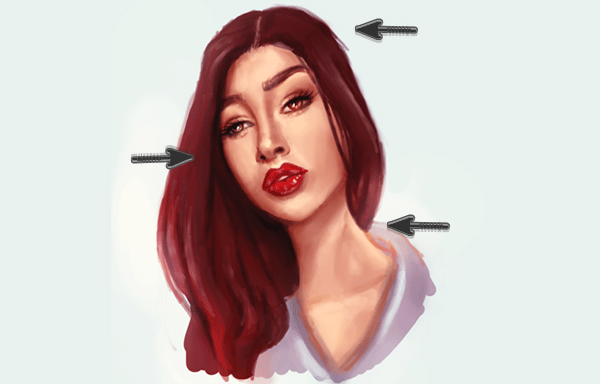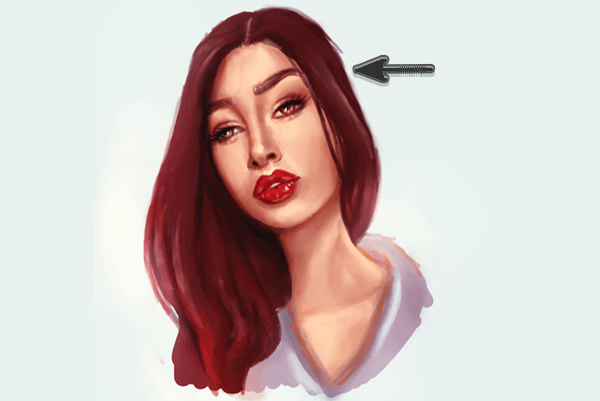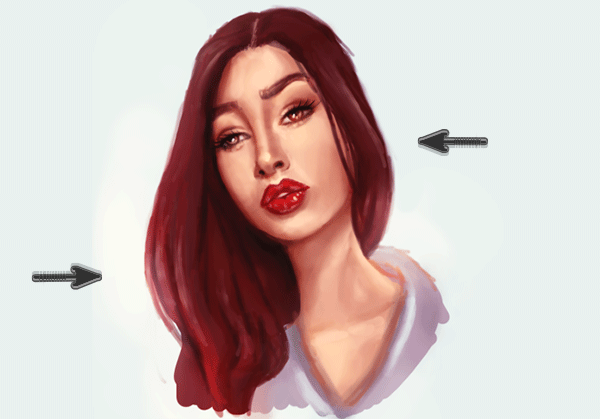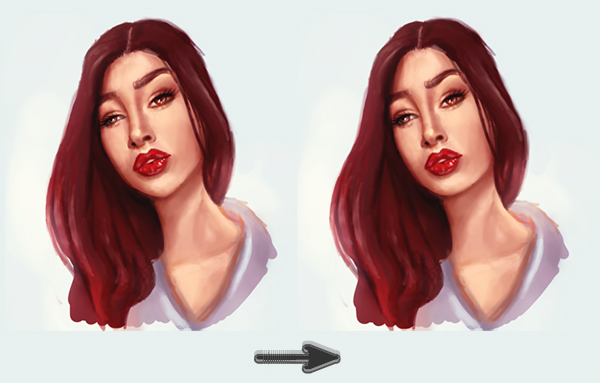maling bedre portrætter med liquify redskab i adobe photoshop, denne post er en del af en serie kaldet digital maleri for begyndere. hvordan til at indarbejde udvælgelse værktøjer i deres arbejdsgang i adobe photoshopdigital maleri 101: fordele og ulemper ved maleri i grayscale i dagens lektion jeg vil vise dig, hvordan at indarbejde liquify værktøj i din digitale maleri arbejdsgang.lignende i dets anvendelse til foto manipulation, liquify redskab kan foretage massive forbedringer på alle dine digitale portrætter hurtigere end nogensinde før., gør dit maleri har brug for et lille nip og tuck?adobe photoshop,,, er meget kendt for sin kontroversielle eksistens i mainstream medier.fra lillebitte waists til en bred vifte af gigantiske træk, du kan skubbe grænserne for konkurrenceforvridning.den hovedansvarlige for dette fænomen, er det liquify redskab, et fantastisk redskab, der giver dig mulighed for at skubbe, flydende, og warp et billede, som de lyster.,, tilgængelige værktøjer i liquify, for at få adgang til disse fordrejninger værktøj, du skal først ind, liquify, som skal filtreres > liquify., sikker på, fremskreden tilstand mulighed er udvalgt til at se en fuldstændig liste over de værktøjer, der er til rådighed,.,,, nedenfor, er en hurtig afvikling af hver:,,, med warp værktøj (w), frem warp redskab, giver dig mulighed for at få det frem, som du slæbe markøren.,,, genopbygge værktøj (f), som de har mus knap og trække markør, genopbygge værktøj, vender den fordrejning, som du allerede har anvendt.,,, dreje uret værktøj (c),,, dreje uret redskab, giver dig mulighed for at skifte det med uret og mod uret.,,, et redskab (er), klem pixels til midten af børste område med, et redskab.godt for at tilføje i detaljer.,,, oppustet værktøj (b), flydende redskab, giver dig mulighed for at skubbe det ud fra midten af børste en oppustet virkning.for at udvide eller udvidelse af oplysninger hurtigt.,,, - forlod værktøj (o), til venstre værktøj, bevægelser eller skubber det til venstre og højre side, alt efter om du flytte markøren op eller ned.,,, - maske værktøj (f) og tø maske værktøj (d), med gratis maske,,,, værktøj, du kan sagtens beskytte visse områder af dit maleri fra fordrejes ved at skabe en maske til at omfatte disse områder.gå tilbage til den, tø maske redskab, som skal give de sektioner skal ændres igen.,,, (h) og - værktøjer (z), ligesom din normale, side og - værktøjer, der giver dig mulighed for at navigere liquify forpremiere æske med lethed, lad os tage et kig på vores eksempel...,,, at vise dig, hvordan at indarbejde liquify værktøj til dit digitale maleri arbejdsgang, lad os starte med et enkelt billede.her er den oprindelige maleri nedenunder.,,,,, allerede bemærkede jeg, at nogle af detaljerne er lidt væk.formen af hovedet er små, øjnene er lidt underlig, og i almindelighed, jeg kunne få betydelige forbedringer på forskellige strukturelle former af det maleri.,, selv når du studere reference billeder til døden, fejl forekommer.så bliver bekendt med forskellige redskaber i photoshop giver dig mulighed for at fjerne nogle af den tid, det tager normalt vil rette op på fejltagelser, der traditionelt.,,, ikke starte forfra.- i det mindste ikke, hvis du absolut skal.,,,, og her er de vigtigste områder i fokus for redigering af med liquify:,,, størrelsen af de øjne mere selv.,, fastsætte ansigtsstrukturen.,, skabe bedre former som helhed.,,,,,, ordne dit digitale maleri med liquify,,, før vi går over til det skridt, sørg for, at dit maleri lag er smeltet sammen.du vil ikke være i stand til at foretage disse ændringer, hvis dit maleri er opdelt i forskellige lag, så kopiere originalen til at holde en ekstra kopi til forsigtighed., fastsætte de øjne hurtigt og nemt, føle sig fri til at kopiere og pasta originalen til følge.gå til filtreres > liquify, og brug, oppustet værktøj (b), at det venstre øje er større.ingen grund til at justere det højre øje, det er den rette størrelse.et par hurtige haner skal straks bringe balance i øjet.,,,,,, tilpasse ansigtsstrukturen, med maleriet er stadig åbne i liquify, nu bruger, frem - værktøj (w), for at tilpasse ansigtstrækkene.følgende ændringer, jeg har omfattet: at trække hagen for en mindre vinkel form, brug af den skæve næse, udjævning af halsen, og gøre panden større.,,,,,, eksperiment med udtryk, kan du også bruge frem warp værktøj (w), for at gøre den mere udtryksfuldt ansigt ved at trække på øjenbryn og hjørner af munden.det hjælper, hvis du maler i en lille skygge for furrowing af øjenbryn for yderligere at kommunikere dette udtryk.,,,,, klippe håret for ekstra krop, for den sidste ændring, at det portræt, jeg er faktisk på vej til at klippe hår.jeg bruger en kombination af, oppustet og sender warp værktøjer til at skabe mere krop og bevægelse.vil du se, at disse ændringer påvirker også form af ansigtet, for at skabe en bedre balance i den generelle del.,,,,,, og der har du det!,,, med et par små skridt kan du dramatisk forbedre deres digitale portrætter.nedenfor er der en side om side, en sammenligning af de oprindelige og de endelige udgave efter redigering i liquify.,,,,,, du kan bruge denne teknik i enhver fase af dit maleri, sørg for at fortsætte revisionen image, indtil det passer dig.ændringerne kan være diskret, men de er afgørende for at forbedre deres teknik.,, efter et par mere farve justeringer, her er mit sidste portræt.,,,,,, nogle sidste påmindelser...,,, til de bedste resultater, prøv at holde disse punkter i betragtning, samtidig med at bruge dette værktøj.,,,, du kan kun få adgang til værktøjer til at skubbe, oppustethed og fordrejning af oplysninger ved at indlæse de liquify filter.,,,,,, fusionere, lag sammen før redigering i liquify.,, altid en, to eksemplarer af deres nuværende maleri i tilfælde af, at du ikke kan lide dem.,, du kan vende, synlighed, af lag af og til at sammenligne med den oprindelige.,,, - spørgsmål, brug, rektangulære markise værktøj (m), til at vælge mindre områder, liquify.,,, tilpasse, børste pres, for at nedsætte eller øge børste indvirkning.,,, større børster til at skubbe generelle former, og mindre børster til stram detaljer.,, nogle blev vil forårsage en udviskning virkning, så fortsætter med at male på toppen af din justeringer for en naturlig overgang.,,, holde redigerer simpelt ikke over overdriver.,,, konklusion, maleri i photoshop er et utroligt berigende oplevelse.det giver dig mulighed for at se den sande potentiale i deres arbejde uden alle de ekstra hovedpine og skuffelse.du kan eksperimentere og end ikke frit, vel vidende at det perfekte revisioner for dine malerier er kun et par museklik væk.nyd indlæringsprocessen og absorbere hvad i kan fra denne rejse, uanset hvor lang tid det tager.held og lykke!,,, lære mere drikkepenge med digitale maleri 101, tjek ud fra denne serie og håndtere følgende digitale maleri værktøjer og teknikker, én gang for alle!,,,, digital maleri 101: at kende børste panel, hurtigt tip: maleri i adobe photoshop med lag blanding transportformer, hurtigt tip: maleri med hårde og bløde børster i adobe photoshop.